WPS PDF电脑版插入页码的方法教程
2023-08-16 10:11:08作者:极光下载站
wps是一款非常好用的办公软件,很多小伙伴都在使用。在电脑版WPS中如果我们需要为PDF文件添加页码,小伙伴们知道具体该如何进行操作吗,其实操作方法是非常简单的。只需要在“插入”选项卡中点击“页码”按钮,在子选项中点击“添加页码”,然后在打开的窗口中详细设置页码格式并确定就可以了。小伙伴们可以打开自己的软件后一起动手操作起来。如果小伙伴们还没有WPS这款软件,可以在文末处进行下载,方便后续需要的时候使用。接下来,小编就来和小伙伴们分享具体的操作步骤了,有需要或者是有兴趣了解的小伙伴们快来和小编一起往下看看吧!
操作步骤
第一步:双击打开电脑版Wps软件,打开需要处理的PDF文件;
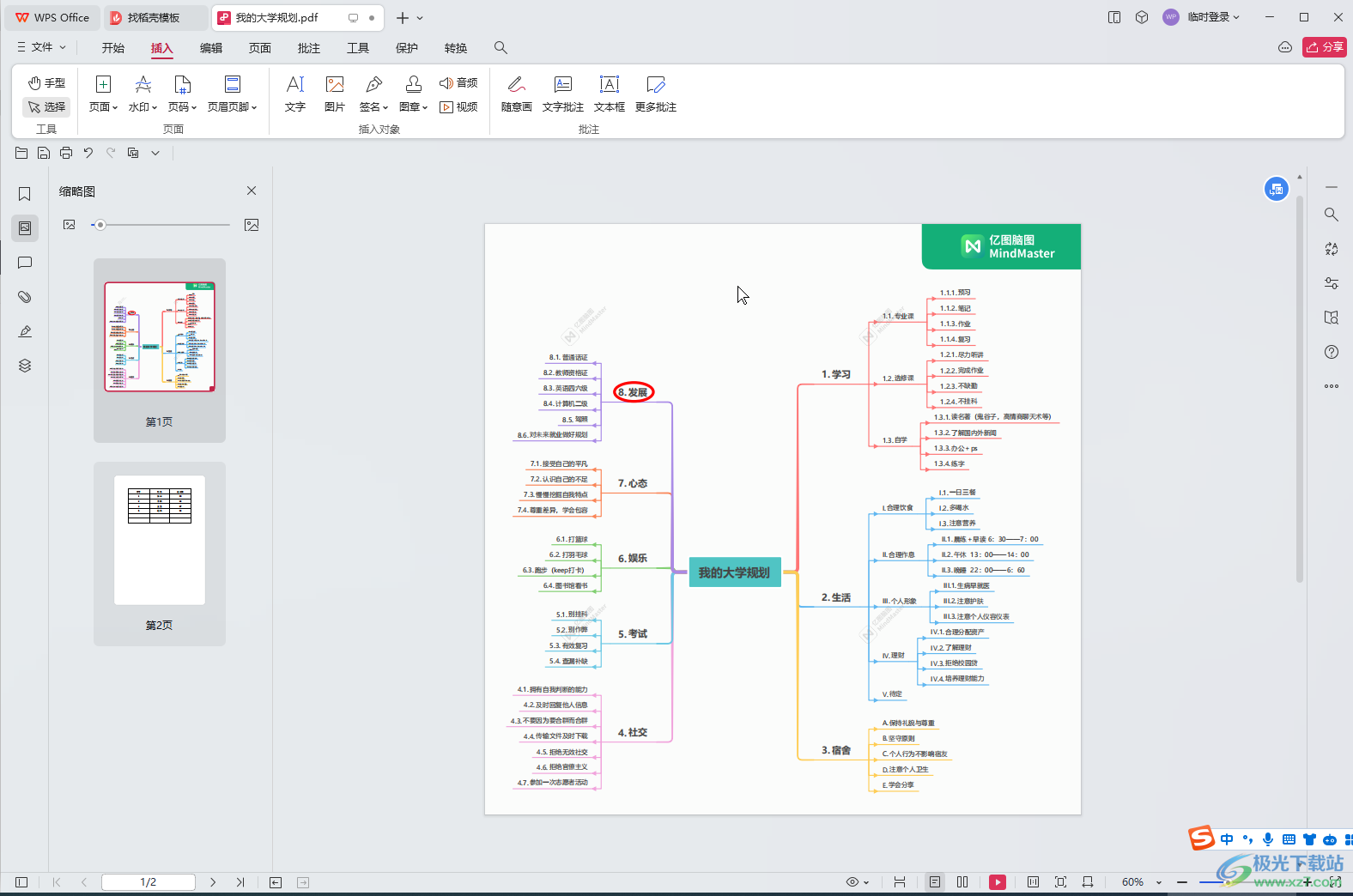
第二步:在“插入”选项卡中点击“页码”——“添加页码”;
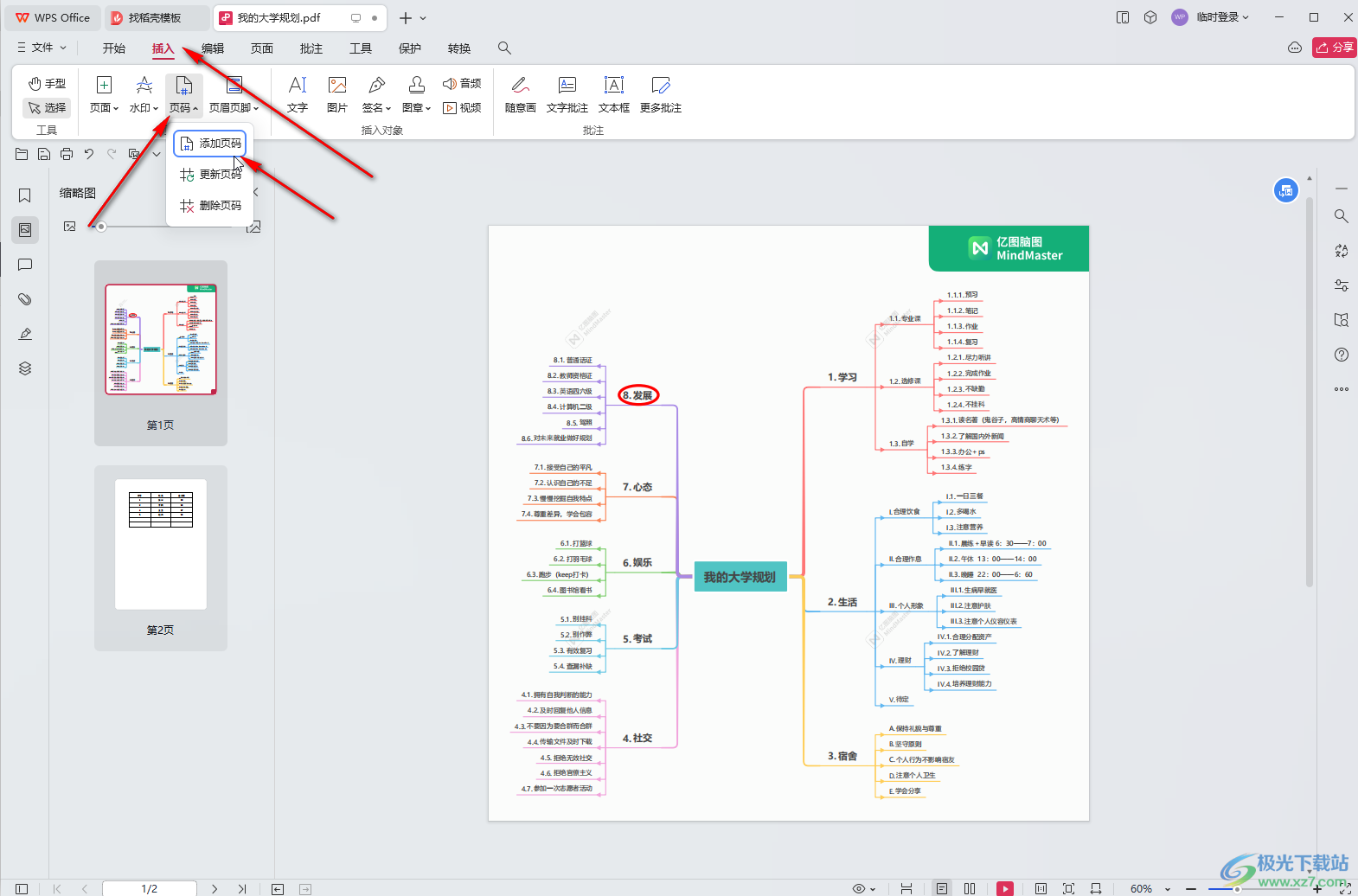
第三步:在打开的窗口中点击下拉箭头选择想要的页面样式,比如我们这里选择“第1页,共X页”的效果;
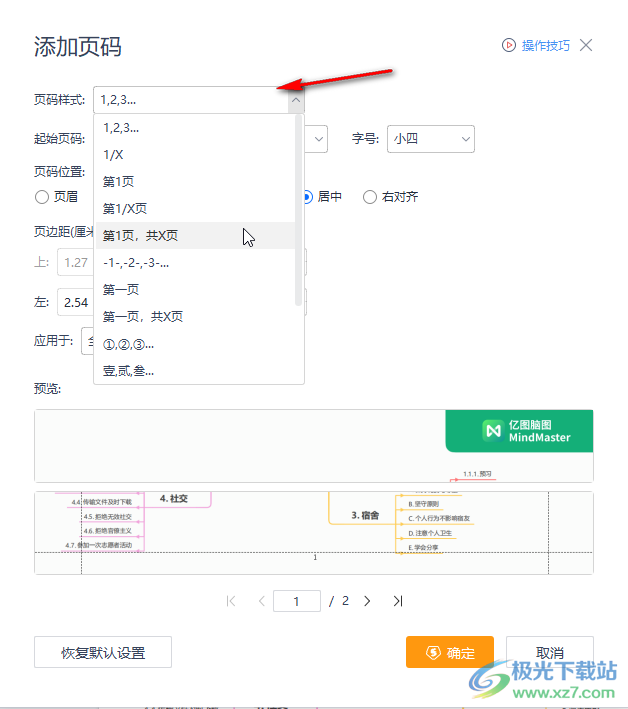
第四步:接着可以设置起始页码,页码的字体字号,页码位置,应用范围等,下方可以看到预览效果,点击“确定”(非会员也可以进行试用);
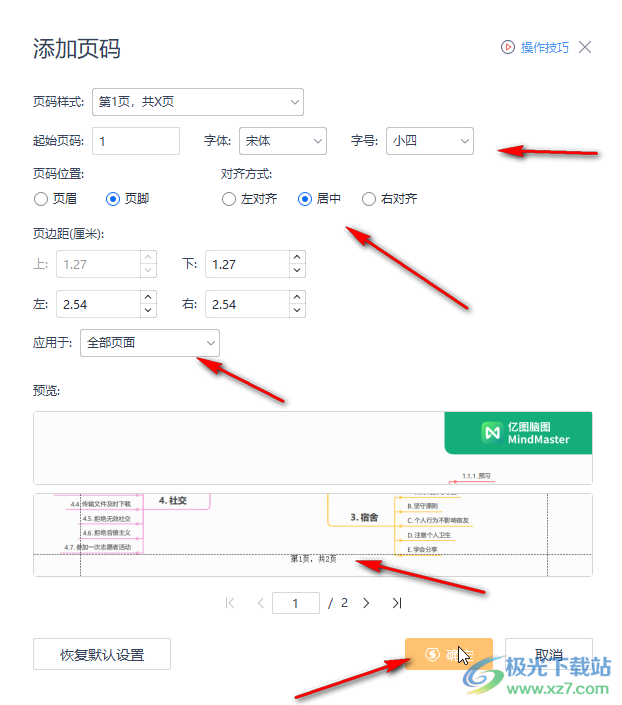
第五步:就可以看到成功插入相应的页码了。

以上就是电脑版WPS PDF中插入页码的方法教程的全部内容了。上面的插入步骤操作起来都是非常简单的,小伙伴们可以打开自己的软件后一起操作起来,看看效果。
